本帖最后由 ccitlad 于 2015-12-17 14:47 编辑
昨晚收到,今天迫不及待的想试一把,ST有自己的开发利器STM32CubeMX,下面就用这种方法,一步步试一下。
一:
建议下载资料 :
1、
 MB1189.pdf
(1.8 MB, 下载次数: 15)
原理图
MB1189.pdf
(1.8 MB, 下载次数: 15)
原理图
2、STM32CubeMX 4.12最新版本
http://www.st.com/web/catalog/tools/FM147/CL1794/SC961/SS1533/PF259242?sc=stm32cube
3、以及CubeMX生成工程文件需要的基本库文件 最新(使用CubeMX在线下载,速度慢,而且经常解压失败,所以最好自己下载,后面教如何加载) STM32CubeF4 1.10.0 版本
http://www.st.com/web/en/catalog/tools/PF259243
二 :STM32CubeMX,点击“New Project” 如下图所示
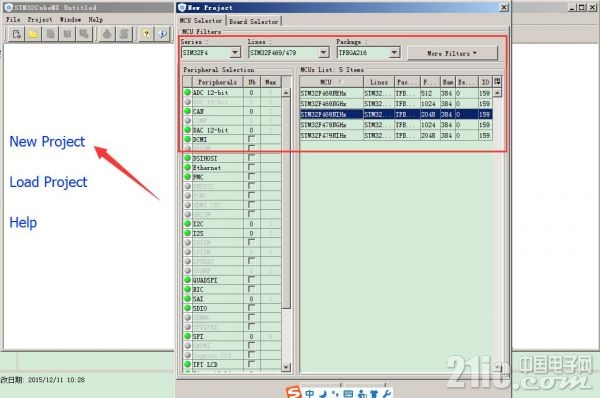
三 :
选择管脚。这里我使用的是LED1

原理图为PG6 引脚

然后配置Cubemx,由于封装TFBGA216对应引脚比较多,可以用搜索的方式查找PG6

四:
配置时钟,这里我就采用默认的时钟配置。
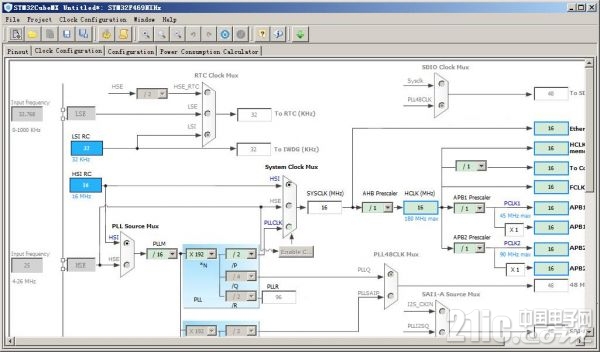
五:
配置管脚属性以及外设

六:
生成工程文件 ,设置名字。路径。以及选择开发工具(注意路径不要有中文!)

如果在你是第一次使用,Cubemx会提示你下载相应的库,但是用CubeMx下载库速度很慢,而且经常解压失败,所以我参考一开始说的,参考下载资料,事先下载好库文件,然后如下图导进去。
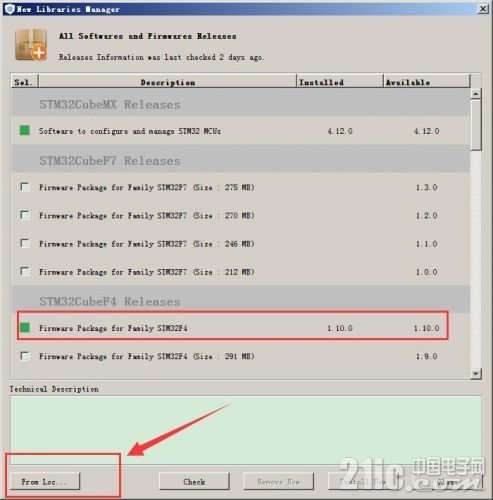
七:
这个就是Cubemx生成的工程。
包含外设的API接口函数
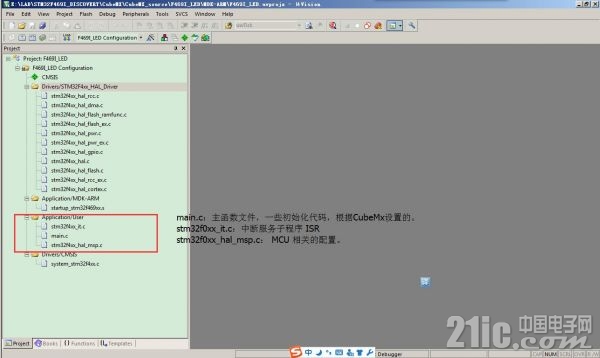
这个就是刚才配置的端口,已经自动生成好了

这就是main函数,结构很简单。
- nt main(void)
- {
- /* USER CODE BEGIN 1 */
- /* USER CODE END 1 */
- /* MCU Configuration----------------------------------------------------------*/
- /* Reset of all peripherals, Initializes the Flash interface and the Systick. */
- HAL_Init();
- /* Configure the system clock */
- SystemClock_Config();
- /* Initialize all configured peripherals */
- MX_GPIO_Init();
- /* USER CODE BEGIN 2 */
- /* USER CODE END 2 */
- /* Infinite loop */
- /* USER CODE BEGIN WHILE */
- while (1)
- {
- /* USER CODE END WHILE */
-
- HAL_GPIO_WritePin(GPIOG, GPIO_PIN_6, GPIO_PIN_SET);
- HAL_Delay(500);
- HAL_GPIO_WritePin(GPIOG, GPIO_PIN_6, GPIO_PIN_RESET);
- HAL_Delay(500);
- /* USER CODE BEGIN 3 */
- }
- /* USER CODE END 3 */
- }
然后编译下载。
小灯闪烁了起来。LED1 绿色的

END: 憋不住的先试了一把,感觉cubemx很好用,简单方便,傻瓜式操作。
后面再继续慢慢试用,开发板遗憾的是没有以太网接口,而且F469I没有集成以太网PHY,所以要想做以太网实验,要外接了。
按照期初想法后面想链接GoKit物联网开发板,发挥开发板得天独厚大屏显示:D,做一个可以触摸控制的wifi智能家居中控系统。
后面添加测试数字音频,最好实现通过网络收发数字音频。。。。。
希望有个f469开发板方面的qq群,方便大家一起交流学习。:)
(补附件工程)
 F469I_LED.part01.rar
(4 MB, 下载次数: 13)
F469I_LED.part01.rar
(4 MB, 下载次数: 13)
 F469I_LED.part02.rar
(2.38 MB, 下载次数: 14)
F469I_LED.part02.rar
(2.38 MB, 下载次数: 14)
|